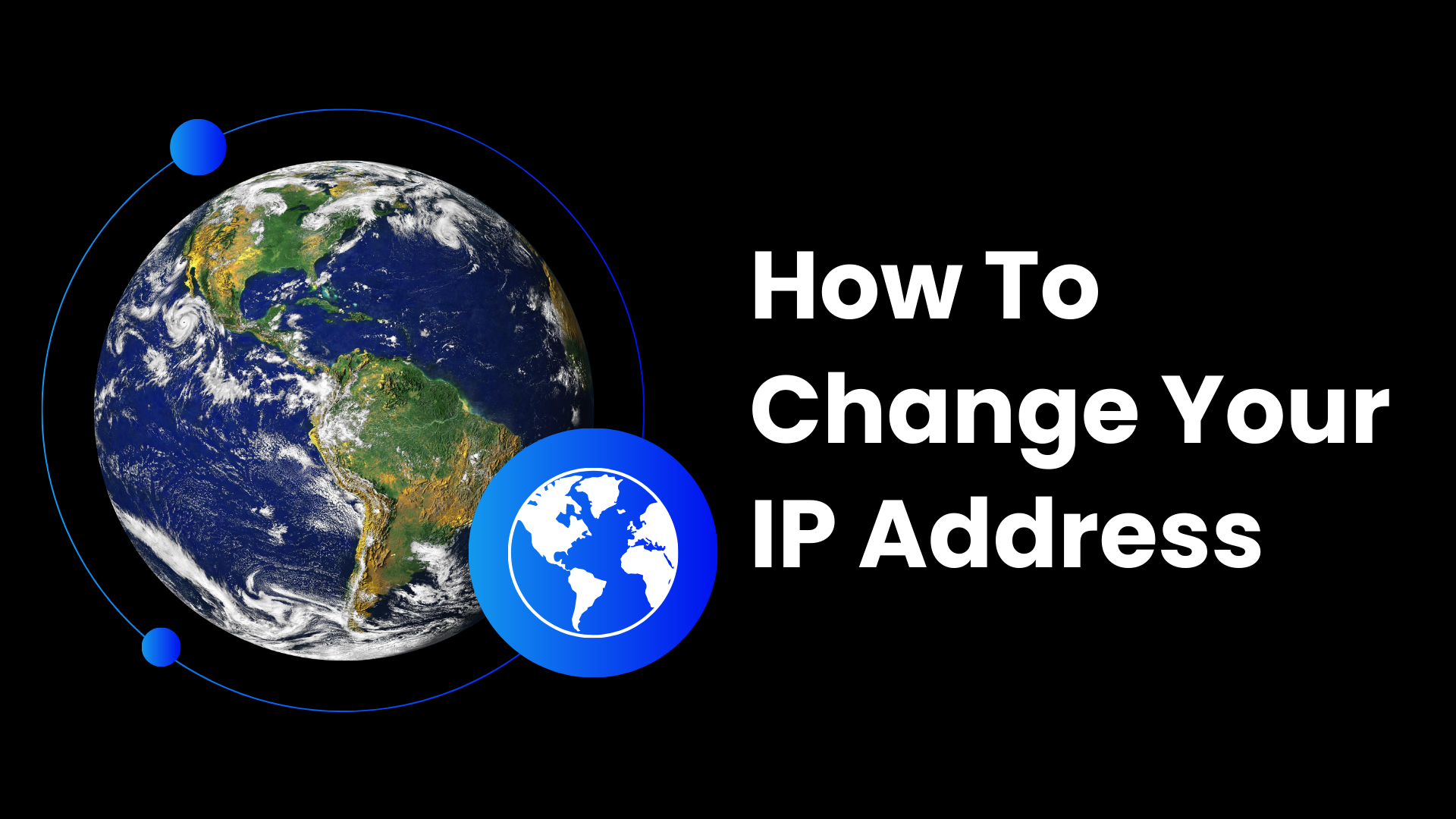
Gizliliğinizi korumaya çalışıyor, yalnızca başka bir ülkede mevcut olan programları izlemek istiyor veya sinir bozucu bir internet sorununu çözmek istiyorsanız, IP adresinizi nasıl değiştireceğinizi öğrenmek, günümüzün bağlı dünyasında faydalı bir beceridir.
Bunu yapmak için bir teknoloji sihirbazı olmanıza gerek yok. Aslında, sadece birkaç tıklama ile karmaşık kodlama veya ağ terimleri gerektirmeden basit araçlar ve ayarlar kullanarak IP adresinizi değiştirebilirsiniz.
Bu kılavuzda, başlangıç düzeyinden daha ileri yöntemlere kadar bilmeniz gereken her şeyi size anlatacağız. Herhangi bir cihazda (Windows, Mac, Android, iPhone) IP adresinizi nasıl değiştireceğinizi öğrenecek ve bunu güvenli ve kolay bir şekilde yapmanıza yardımcı olacak VPN’ler, proxy’ler ve daha fazlası gibi akıllı araçları keşfedeceksiniz.
Table of Contents
IP Adresi Nedir ve Sizin İçin Neden Önemlidir?
IP Adresi Nedir?
Bir IP adresi veya İnternet Protokolü adresi, İnternete bağlı her cihaza atanan benzersiz bir sayı kümesidir. Bunu, cihazınızın kimlik kartı veya daha iyi bir ifadeyle, internet ev adresiniz olarak düşünebilirsiniz.
Bir apartman dairesinde yaşadığınızı hayal edin. Eğer bir teslimat sürücüsü size bir paket getirmek istiyorsa, paketin doğru kapıya ulaşmasını sağlamak için tam adresinize ihtiyacı var. İnternette de aynı şekilde çalışır. YouTube, Google veya Instagram gibi bir web sitesine tıkladığınızda, aslında bir sipariş veriyor ve internetten size bir şey göndermesini istiyorsunuz.
Bunun gerçekleşmesi için, cihazınızın “İşte burada yaşıyorum, verileri buraya gönder.” demesi gerekiyor. O “adres” IP adresinizdir. Ancak “123 Maple Street” gibi bir şey söylemek yerine, 162.243.175.134 gibi sayılardan oluşur.
Aslında iki tür IP adresine sahipsiniz: bir tanesi evinizin içinde cihazınızı tanımlar (özel IP), diğeri ise ev ağınızı internette tanımlar (genel IP).
Bunu şöyle düşün:
- Genel IP, apartman binanızın ana sokak adresidir. Dış dünyaya teslimatın nereye gönderileceğini bildirir.
- Özel IP, binanın içindeki daire numaranıza benzer. Yönlendiricinize evinizin içinde hangi cihazın paketi alması gerektiğini söyler.
Evdeki her cihazın çevrimiçi olabilmesi için bir IP adresine ihtiyacı vardır. Telefonunuz, dizüstü bilgisayarınız, akıllı TV’niz, hatta oyun konsolunuz bile bilgi göndermek ve almak için birine ihtiyaç duyar.
IP Adresiniz Neden Önemlidir
IP adresiniz sadece bağlantı kurmakla kalmaz. Aynı zamanda sizinle ilgili ayrıntıları sessizce paylaşır, örneğin:
- Bulunduğunuz genel konum, örneğin şehir veya bölge
- İnternet servis sağlayıcınızın adı, Comcast, AT&T veya Verizon gibi
- Evdeki Wi-Fi üzerinden mi yoksa mobil veri mi kullanıyorsanız
İnternette IP adresinizi aradığınızda nasıl görünebileceğine dair bir örnek:

Bazı web siteleri aslında bu verilere dayanıyor. Belirli içerikleri bölgenizde engelleyebilir, bazı web siteleri için hızınızı kısıtlayabilir veya IP adresinizi zamanla etkinliğinizi izlemek için kullanabilirler.
IP adresinizi neden değiştirmek isteyebileceğiniz
Bunu değiştirmenin akıllıca bir hamle olabileceğini görmek kolay. Bunu yeni bir mahalleye taşınmak, farklı bir posta kutusuna geçmek veya gerçek adresinizi gizli tutmak istediğinizde geçici bir adres kullanmak gibi düşünün. IP adresinizi değiştirmek, dijital gizliliğinizi ve başkalarının çevrimiçi olarak sizinle ilgili görebileceği şeyler üzerinde kontrol sağlamanıza yardımcı olabilir.
1. Çevrimiçi gizliliğinizi güçlendirmek için
IP adresiniz, konumunuz ve çevrimiçi etkinliğiniz hakkında ipuçları verebilir. Aslında, 2025’te IP coğrafi konum doğruluğu ülke düzeyinde %99 ve şehir düzeyinde %90 ulaşarak, web sitelerinin, reklam verenlerin ve hatta siber suçluların konumunuzu belirlemesini oldukça kolay hale getiriyor, Litport’un 2025 IP coğrafi konum raporuna göre.
IP adresinizi değiştirmek bu zinciri kırmaya yardımcı olur. Bu, listelenmemiş bir telefon numarasına geçmek gibidir: onu bilen daha az insan olduğunda, izinizi takip etmek o kadar zorlaşır.
2. Coğrafi olarak engellenmiş içeriğe erişmek için
Akış platformları, haber web siteleri ve hatta spor uygulamaları genellikle mevcut içeriği IP konumunuza göre özelleştirir. Bu, mevcut IP adresinizin, yalnızca başka bir ülkede mevcut olan bir şovu izlemenizi engelleyebileceği anlamına gelir.
Başka bir bölgeyle ilişkili bir IP adresine geçtiğinizde, daha önce engellenmiş olan içerikler, sanki o konumdan tarayıcıda geziniyormuşsunuz gibi görünür hale gelir.
3. IP yasaklarını ve kısıtlamaları aşmak için
Web siteleri, oyunlar ve forumlar zaman zaman IP adresleri aralığını, sizin de dahil olmak üzere, engelleyebilir. Hiçbir şey yapmamış olsanız bile o içeriğe erişemezsiniz. Diğer zamanlarda, internet servis sağlayıcınız (ISP) sınırlı bant genişliği veya kullanımına dayalı iç politika kararları nedeniyle bağlantınızı kısıtlayabilir.
Yeni bir IP adresi, her iki sorunu da çözmenize yardımcı olabilir. Eski anahtar kapıyı açmayı bıraktığında yeni bir anahtar almak gibidir.
4. Bağlantı veya yapılandırma sorunlarını gidermek için
Bazen ağ kesintileri meydana gelir. Belki evinizdeki iki cihaz aynı IP adresine sahip olmuştur. Yönlendiriciniz, sizi çevrimdışı tutan kötü bir yapılandırma yüklemiş olabilir.
Bu durumlarda, genellikle yeni bir IP adresine geçmek sorunu çözebilir, özellikle yönlendiricinizi yeniden başlatırsanız veya yeni bir IP adresi manuel olarak atarsanız.
IP Adresinizi Değiştirmenin Tüm Yolları
Her ne sebepten olursa olsun, buradasınız çünkü IP adresinizi değiştirmek istiyorsunuz.
Ama başlamadan önce, IP adresinizi değiştirmenin birden fazla yolu olduğunu bilmek faydalıdır. Her yöntemin avantajları ve dezavantajları vardır ve en iyi yöntem, ihtiyaçlarınıza bağlıdır: gizlilik, akış veya bir bağlantı sorununu çözmek.
İşte hızlı bir genel bakış. Listeyi tarayabilir, durumunuza uygun yöntemi seçebilir ve sizi adım adım yönlendiren kılavuza doğrudan geçebilirsiniz.
Yöntem | Ne işe yarar | Anonimlik | Kullanım Kolaylığı | En İyi |
|---|---|---|---|---|
VPN | Trafiğinizi uzaktaki bir sunucu üzerinden yönlendirir, verilerinizi şifrelerken başka bir konumda yeni bir IP adresi verir. | Yüksek (şifreleme ile) | Kolay | Gizlilik, akış, güvenli tarayıcı |
Tor | Trafiğinizi birden fazla röle üzerinden yönlendirerek IP’nizi gizler. Güçlü bir anonimlik sunar ancak yavaş olabilir. | Çok Yüksek | Orta | Maksimum anonimlik |
Proxy | Trafiğinizi üçüncü taraf bir sunucu üzerinden gönderir, IP adresinizi gizler. Birçoğu ücretsizdir, ancak genellikle şifreleme eksikliği vardır. | Düşük–Orta (şifreleme yok) | Orta | Hafif görevler, basit maskeleme |
Switch Ağı | Başka bir Wi-Fi veya hotspot’a basitçe bağlanmak, size farklı bir IP adresi verebilir, ancak yeni adres hala o ağın gerçek dünya konumunu yansıtır. | Düşük | Kolay | Hızlı bir kezlik IP adresi yenileme |
Router’ı Yeniden Başlat | Dinamik bir IP adresine sahipseniz, yönlendiricinizi birkaç dakika kapatmak, ISS’nizin yeni bir tane atamasına neden olabilir. | Düşük–Orta | Kolay | Bağlantı sorunlarını giderme |
ISP ile İletişime Geçin | İnternet sağlayıcınızdan doğrudan yeni bir IP adresi talep edebilirsiniz. Bu daha kalıcıdır ancak zaman alabilir. | Yüksek (verilirse) | Yüksek (verilirse) | Uzun vadeli IP adresi değişikliği |
Manuel Değişiklik | Cihazınızın ağ ayarları aracılığıyla yerel (özel) IP’nizi değiştirebilirsiniz. Bu, genel IP’nizi etkilemeyecek, ancak ev ağınızdaki çatışmaları düzeltmek için faydalıdır. | Sadece Yerel | Orta | Orta Ağ sorun giderme, yerel yapılandırma ayarları |
IP adresinizi manuel olarak değiştirmeyi mi tercih ediyorsunuz?
Her bir platform için adım adım kılavuzlar oluşturduk. İlgili yönteme doğrudan geçmek için cihazınızı seçin:
>> Android’da IP adresini değiştirin
>> iPhone’da IP adresini değiştirin
>> Mac’te IP adresini değiştirin
>> Windows’ta IP adresini değiştirin
VPN kullanarak IP adresinizi nasıl değiştirebilirsiniz
VPN kullanmak, IP adresinizi değiştirmenin en kolay ve en güvenli yoludur. İnternet trafiğinizi şifreli bir tünel aracılığıyla uzaktaki bir sunucuya yönlendirir, size başka bir ülkede veya bölgede yeni bir IP adresi verir.
1. Bir VPN seçin ve kurun
Güvenilir bir VPN sağlayıcısı seçin. Örneğin, X-VPN tamamen ücretsiz bir VPN sunar. Kayıt gerektirmez ve sadece bir dokunuşla verilerinizi tamamen gizlilik için şifreleyebilirsiniz.
2. Tercih ettiğiniz ülkedeki bir sunucuya bağlanın
Eğer amacınız belirli bir bölgeden içerik erişimi sağlamaksa, örneğin yalnızca ABD’de mevcut olan bir şov izlemek istiyorsanız, o ülkede bir sunucu seçebilirsiniz. En iyi VPN’ler, güvenli sunuculardan oluşan büyük bir dünya çapında ağa sahiptir.

Tor’u IP Adresinizi Değiştirmek için Nasıl Kullanırsınız
Tor, IP adresinizi dünya genelindeki rastgele bir sunucu zinciri (aynı zamanda düğümler veya iletimler olarak da bilinir) aracılığıyla yönlendirerek gizler. Anonimlik için tasarlanmıştır, hız için değil. Bu nedenle, özel tarama için harika olsa da, akış veya büyük dosyalar indirmek için ideal değildir.
1. Tor tarayıcısını indirin
Cihazınız için tarayıcıyı indirmek üzere resmi Tor Projesi web sitesine gidin. Windows, macOS, Linux ve Android için mevcuttur.
2. Tor’u açın ve tarayıcıda gezinmeye başlayın.
Tarayıcıyı ilk kez başlattığınızda, bir “Bağlan” düğmesi göreceksiniz. Tor ağı ile bağlantı kurmak için üzerine tıklayın. Bağlandığınızda, trafiğiniz anonim olarak yönlendirilir ve IP adresiniz gizlenir.
Tor güçlü bir anonimlik sunar, ancak kusursuz değildir. Kullanırken banka veya sosyal medya gibi kişisel hesaplara giriş yapmaktan kaçının. Bunu yapmak kimliğinizi açığa çıkarabilir veya güvenlik kontrollerini tetikleyebilir.

Bir Proxy Sunucusu Kullanarak IP Adresinizi Nasıl Değiştirirsiniz
Bir proxy sunucusu, cihazınız ile internet arasında bir aracı olarak görev yapar. Birini kullandığınızda, trafiğiniz proxy üzerinden yönlendirilir ve web siteleri yalnızca proxy’nin IP adresini görür, sizin IP adresinizi değil. Bu, IP adresinizi gizlemenin hızlı bir yoludur. Ancak, VPN’lerin aksine, çoğu proxy verilerinizi şifrelemez, bu nedenle düşük riskli tarama için daha uygundur. Verilerinizin ele geçirilebileceğinden, kritik hesaplarınıza bir proxy üzerinden giriş yapmayın.
Bir proxy denemenin en kolay yollarından biri, CroxyProxy gibi web tabanlı bir araç kullanmaktır. Sadece tarayıcınızda siteyi açın, ziyaret etmek istediğiniz web sitesini girin ve CroxyProxy, farklı bir IP adresi kullanarak sizin için yükler. Hiçbir indirme, hiçbir kurulum, sadece hızlı, tek seferlik erişim.

IP adresinizi değiştirmek için ağları nasıl değiştirebilirsiniz
IP adresinizi değiştirmenin en kolay yollarından biri, farklı bir ağa bağlanmaktır.
IP adresiniz, kullandığınız ağ tarafından atanır, bu nedenle ev Wi-Fi’nizden mobil veriye geçmek veya bir kafe ya da kütüphanedeki halka açık bir hotspot’a bağlanmak genellikle size yeni bir IP adresi verir.
1. Mevcut Wi-Fi ağınızdan bağlantıyı kesin
Telefonunuzda veya dizüstü bilgisayarınızda, Wi-Fi’yi kapatın veya “Bu Ağı Unut” seçeneğine tıklayın.
2. Farklı bir ağa bağlanın
Bu şöyle olabilir:
- Bir halka açık Wi-Fi (bir kahve dükkanında veya havaalanında olduğu gibi)
- Mobil veriniz (hücresel kullanmak için Wi-Fi’yi kapatın)
- Bir arkadaşın veya komşunun Wi-Fi’si (tabii ki izinle)
IP Adresinizi Değiştirmek İçin Yönlendiricinizi Nasıl Yeniden Başlatırsınız

Eğer internet sağlayıcınız size bir dynamik IP adresi veriyorsa (ki birçok sağlayıcı verir), yönlendiricinizi yeniden başlatmak yeni bir tane almak için basit bir yoldur.
Çevrimdışı kaldığınızda, internet servis sağlayıcınız mevcut IP adresinizi serbest bırakabilir ve yeniden bağlandığınızda size farklı bir IP adresi atayabilir.
1. Modeminizi fişten çekin
Router’ınızın güç kablosunu fiziksel olarak çıkarın.
2. 5–10 dakika bekleyin
Bu, ISP’nizin eski IP adresini serbest bırakması için zaman tanır. Eğer bu işe yaramazsa, 30 dakika veya daha fazla beklemeyi deneyin.
IP Adresinizi Değiştirmek İçin ISP’nizle Nasıl İletişime Geçebilirsiniz
Eğer yönlendiricinizi yeniden başlatmak işe yaramıyorsa veya daha kalıcı bir çözüm gerekiyorsa, IP adresinizi doğrudan değiştirmesi için İnternet Servis Sağlayıcınızdan (ISP) yardım isteyebilirsiniz.
Bu en manuel yöntemdir, ancak size daha fazla kontrol sağlar, özellikle de bir statik IP adresi veya çevrimiçi olarak yasaklandığınız veya engellendiğinizde temiz yeni bir tane istiyorsanız.
1. İnternet Servis Sağlayıcınızın müşteri destek iletişim bilgilerini bulun
Bu canlı sohbet, bir telefon numarası veya çevrimiçi bir talep formu olabilir. Resmi web sitelerini kontrol edin.
2. Yeni bir IP adresi isteyin
Bunu şöyle söyleyebilirsiniz:
“Merhaba, yeni bir IP adresi talep etmek istiyorum. Şu anda dinamik bir IP kullanıyorum ve bunun yenilenmesi gerekiyor.”
3. Statik IP adresi talep et
Bazı ISS’ler, aylık bir ücret karşılığında statik IP adresi sunar. Bu, IP adresinizin sabit kalacağı ve tekrar talep etmediğiniz sürece değişmeyeceği anlamına gelir; bu da uzaktan erişim veya barındırma için faydalıdır.
4. Talimatlarına uyun
Sağlayıcınıza bağlı olarak, modeminizin yeniden başlatılmasına yardımcı olabilirler veya uzaktan değiştirebilirler.
Cihazınızda Yeni Bir IP Adresi Nasıl Manuel Olarak Ayarlanır
Bu yöntem, genel IP adresinizi değiştirmeyecek, ancak yerel (özel) IP adresinizi değiştirmenize olanak tanır, bu da evinizdeki ağ sorunlarını çözmeye yardımcı olabilir.
Bunu, binanızın sokak adresini değil, içindeki daire numarasını değiştirmek gibi düşünün. İki cihazın çakıştığı durumlarda veya cihazların Wi-Fi ağınıza nasıl bağlandığı üzerinde daha fazla kontrol istediğinizde faydalıdır.
Windows’ta
- Ayarlar > Ağ & İnternet > Wi-Fi (veya Ethernet) kısmına gidin.
- Mevcut bağlantınıza tıklayın ve IP atamasını düzenle seçeneğini seçin.
- Manuel seçin, ardından istediğiniz IP adresini girin (örneğin, 192.168.1.150)
👉 Tam kılavuzu görün: Windows’ta IP Adresini Nasıl Değiştirirsiniz
macOS üzerinde
- Sistem Ayarları > Ağ gidin
- Ağınızı seçin, Detaylar‘a tıklayın, ardından TCP/IP‘ye gidin.
- Manuel Olarak seçin, ardından yeni IP adresinizi ayarlayın.
👉 Tam kılavuzu görün: Mac’te IP Adresini Nasıl Değiştirirsiniz
iPhone’da
- Ayarlar > Wi-Fi gidin
- Ağınızın yanındaki ⓘ simgesine dokunun
IP’yi Yapılandır seçeneğine kaydırın, Manuel seçeneğine geçin ve yeni IP adresinizi girin.
👉 Tam kılavuzu görün: iPhone’da IP Adresini Nasıl Değiştirirsiniz
Android’da
- Ayarlar > Ağ & İnternet > Wi-Fi kısmına gidin
- Ağınıza dokunun, ardından Gelişmiş > IP adresi ayarları kısmına gidin.
- DHCP’den Statik’e geçin, ardından yeni bir yerel IP adresi girin.
👉 Tam kılavuzu görün: Android’de IP Adresini Nasıl Değiştirirsiniz

IP adresinizin değişip değişmediğini nasıl kontrol edersiniz
IP adresinizi değiştirdikten sonra, gerçekten çalıştığını doğrulamak önemlidir. Kontrol etme şekliniz, hangi tür IP adresini değiştirdiğinize, genel veya özel olmasına bağlıdır.
Halka açık IP adresinizi değiştiren yöntemler
Aşağıdaki yöntemlerden birini kullandıysanız, genel IP adresinizi değiştirdiniz; bu, internet üzerindeki web siteleri, uygulamalar ve hizmetler tarafından görülen adrestir.
Bu yöntemler şunları içerir:
- VPN
- Proxy
- Tor tarayıcı
- Farklı bir Wi-Fi veya mobil ağa geçiş yapmak
- Dinamik IP adresiniz varsa, yönlendiricinizi yeniden başlatma
- Yeni bir IP adresi için ISP’nizle iletişime geçmek
Nasıl kontrol edilir:
- ücretsiz IP adresi Kontrol Aracı açın.
- IP adresinizi önceki IP adresinizle karşılaştırın (aynı aracı kullanarak öncesini ve sonrasını kontrol edin).
IP adresi değiştiyse, genel IP değişiminiz başarılı oldu.
Eğer özel IP adresinizi değiştirdiyseniz
Şunlar gibi yöntemlere uygulanır:
Windows, Mac, iPhone veya Android’de yeni bir IP adresini manuel olarak ayarlama
Nasıl kontrol edilir:
Cihazınızın ağ ayarlarını kontrol edin:
- Windows: Ayarlar > Ağ & İnternet > Donanım ve Bağlantı Özelliklerini Görüntüle
- Mac: Sistem Ayarları > Ağ > TCP/IP
- iPhone: Ayarlar > Wi-Fi > Ağınızın yanındaki ( ⓘ ) simgesine dokunun
- Android: Ayarlar > Ağ & İnternet > Wi-Fi > Ağ Ayrıntıları
IP adresi etiketli alanı arayın. Bu, yerel ağınızdaki özel IP adresinizdir.
Not: Özel IP adresi değişiklikleri sadece yönlendiriciniz veya yerel ağınızdaki cihazlar tarafından görünür, web siteleri veya dış hizmetler tarafından değil.
Tebrikler! Temel bir İnternet becerisini yeni açtınız.
Eğer bu noktaya kadar geldiyseniz, artık IP adresinizi nasıl değiştireceğinizi biliyorsunuz ve bu büyük bir mesele.
Artık çevrimiçi sadece pasif bir kullanıcı değilsiniz. Gizliliğinizi koruma, erişiminizi genişletme ve kontrolünüz dışında hissettiğiniz sorunları çözme konusunda önemli bir adım attınız.
Akılda tutulması gereken birkaç şey:
- Yeni IP adresiniz genellikle kalıcı değildir. Statik bir IP adresine geçmediyseniz, yeniden bağlandığınızda veya Wi-Fi’den mobil ağa geçtiğinizde değişecektir. Bu normaldir, bu yüzden IP adresinizi gerektiği gibi değiştirin.
- Bazı hizmetler yeni IP adresinize tepki verebilir. Bankacılık uygulamaları, e-posta hizmetleri veya Netflix, IP adresinizin değiştiğini tespit ederse yeniden doğrulama isteyebilir. Panik yapmayın. Bu sadece bir güvenlik kontrolüdür.
- IP adresinizi düzenli olarak kontrol edin. Özellikle belirli bir bölgede içerik erişmeye çalışıyorsanız, istediğiniz adresi kullandığınızı doğrulamak için bir IP adresi kontrol aracı kullanın.
IP adresinizi değiştirmek, yalnızca birkaç dakika alan nadir teknik numaralardan biridir, ancak çevrimiçi görünümünüz üzerinde uzun vadeli kontrol sağlar.
Bir sonraki sefer bir web sitesi sizi engellediğinde veya ülkenizde mevcut olmayan bir şovu izlemek istediğinizde, ne yapmanız gerektiğini tam olarak bileceksiniz.
SSS
IP adresinizi değiştirmek yasadışı mı?
Hayır, çoğu ülkede IP adresinizi değiştirmek yasaldır, özellikle gizlilik, güvenlik veya sorun giderme amaçları için. Ancak, dolandırıcılık yapmak veya yasadışı faaliyetleri gizlemek için farklı bir IP adresi kullanmak hala yasadışıdır.
IP adresimi ücretsiz olarak nasıl değiştiririm?
Şunları yapabilirsiniz:
· X-VPN gibi ücretsiz bir VPN hizmeti kullanın (veya uygun fiyatlı sınırsız planını)
· Başka bir Wi-Fi ağına veya mobil hotspot’a geçin
· Modeminizi yeniden başlatın (dinamik IP adresleri için)
· CroxyProxy gibi ücretsiz bir proxy web sitesi kullanın
IP adresimi değiştirmek internet hızını etkiler mi?
Bu, nasıl değiştirdiğinize bağlıdır. Tor, tarayıcı hızını önemli ölçüde yavaşlatabilir. VPN’ler hızı etkiler, ancak etkisi daha azdır. Proxy’ler hızı minimum düzeyde azaltır, ancak şifreleme ve konum seçenekleri yoktur.
Modeminizin yeniden başlatılması veya ağların değiştirilmesi gibi yöntemler performansı etkilememeli ve aslında yardımcı olabilir. Hız, güvenlik ve gizliliğin en iyi kombinasyonu için, güçlü bir yerel ağda kaliteli bir VPN kullanın.
Başka bir ülkeden IP adresi nasıl alabilirim?
En kolay yol bir VPN kullanmaktır. İstediğiniz ülkedeki bir sunucuya bağlanın. Örneğin, Netflix izlemek için bir ABD IP adresi almak için bir ABD sunucusuna bağlanın.
Proxy gibi diğer yöntemler genellikle ülkeyi seçmenize izin vermez ve ISS’niz yabancı IP adresleri atayamaz. Bu nedenle, VPN’ler en güvenilir seçenektir.
IP adresimi hemen nasıl değiştirebilirim?
En hızlı yöntem bir VPN’e bağlanmaktır. Sadece bir dokunuşla, IP adresiniz anında seçtiğiniz konumdaki sunucunun IP adresiyle değiştirilir.



